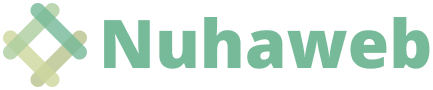Ingin menambahkan gambar produk untuk produk yang ada pada website toko online Anda? Anda cukup mengikuti langkah-langkah yang akan kami berikan sebagai berikut:
Daftar Isi
ToggleMemberikan gambar dan gallery product pada produk yang baru ditambahkan
Pada saat menambahkan produk baru (baca juga: Tutorial Menambahkan Produk), silakan scroll pada kolom Product Image dan Product Gallery
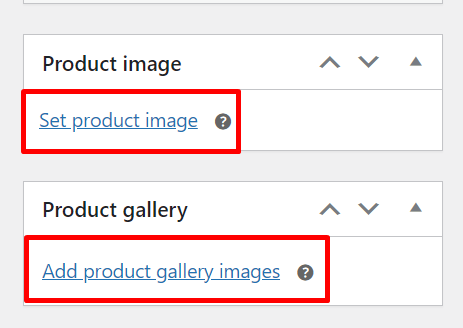
- Set product image: Menambahkan gambar utama untuk produk Anda.
- Add product gallery images: Menambahkan gambar-gambar pendukung. Anda bisa menambahkan lebih dari satu gambar.
Setelah selesai menambahkan gambar utama dan galeri, silakan klik Publish.
Memberikan gambar dan gallery product pada produk yang sudah ada (Mengedit Produk)
Untuk mengganti gambar utama dan/atau menambahkan galeri pada produk Anda, caranya hampir sama dengan memberikan gambar dan menambahkan galeri pada produk yang baru dibuat.
Hanya saja, langkah ini bertujuan untuk mengubah gambar-gambar yang sebelumnya sudah ada pada produk. (baca juga: Tutorial Mengedit Produk)
Mengganti Gambar Utama
Untuk mengganti gambar utama, silakan klik pada gambar utama. Lalu silakan pilih atau unggah gambar terbaru yang diinginkan.
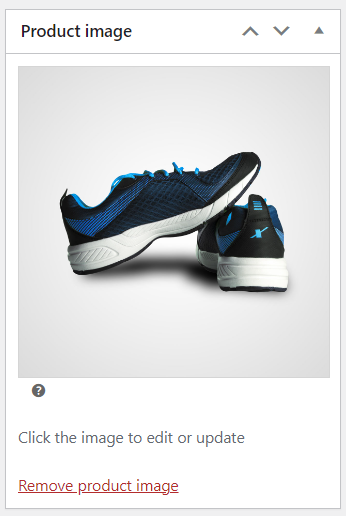
Menambahkan, Menghapus gambar pada gallery
Untuk menambahkan gambar pada gallery, silakan klik Add product gallery images
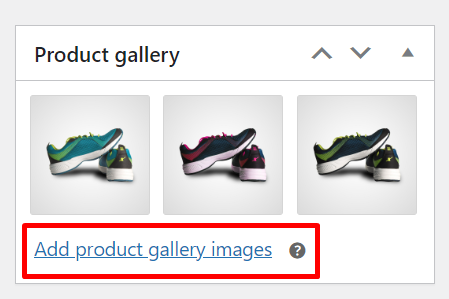
Untuk menghapus gambar pada gallery, Anda hanya perlu mengklik ikon ‘x’ pada gambar yang ingin dihapus
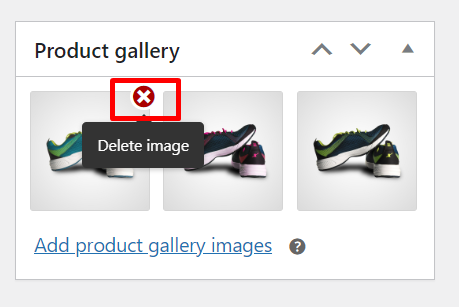
Setelah selesai mengedit gambar pada produk Anda, silakan klik Update untuk menyiman perubahannya.